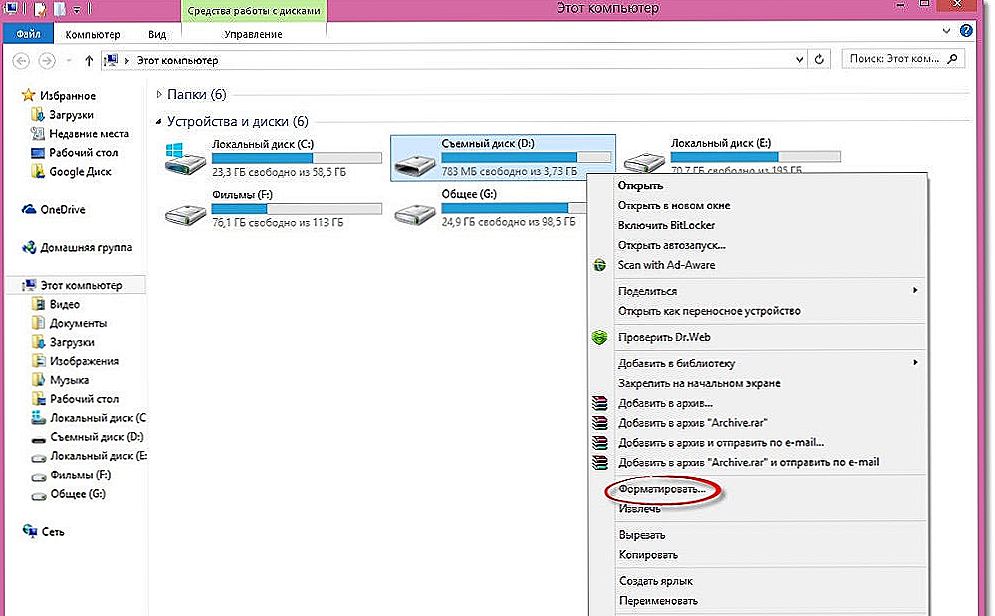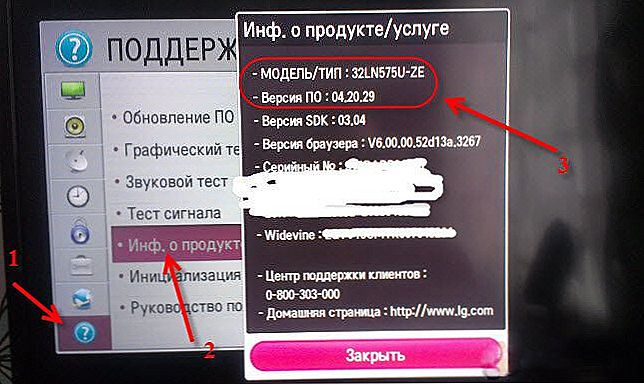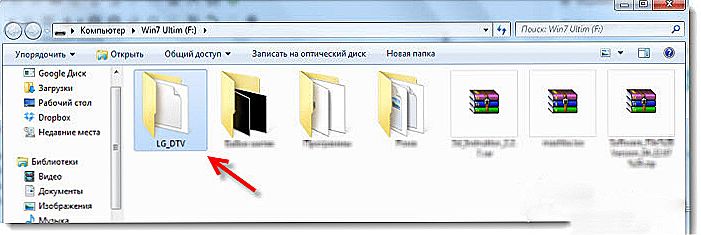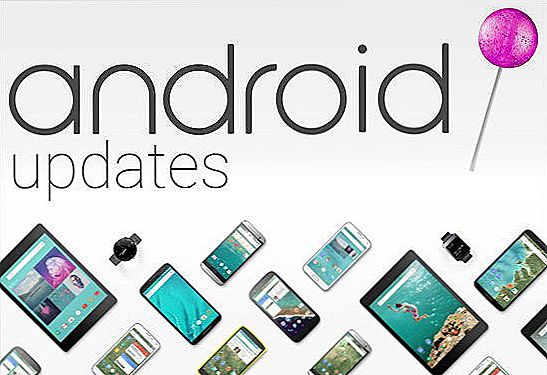Príprava na aktualizáciu
Vážení čitatelia, dnes sa dozvieme, ako aktualizovať LG TV s flash diskami. Okamžite vás varujeme, že v práci nebudete mať žiadne ťažkosti. Hlavnými spoločníkmi budú trpezlivosť a túžba, pretože vám pomôžu prekonať túto malú bariéru. Takéto rozlúčenie je vhodnejšie pre tých, ktorí sa predtým nepokúšali uskutočňovať takéto operácie s domácimi zariadeniami. Ak ste napríklad smartphone alebo tablet predtým neosvetlila sami. Samozrejme, s LG TV bude všetko oveľa jednoduchšie.

Zistite, ako blikať alebo blikať LG TV s jednotkami flash správne a nezávisle.
Všeobecne platí, že firmvér alebo softvér v televízii je súbor nástrojov, ktoré v skutočnosti umožňujú sledovať vaše obľúbené relácie a používať niektoré ďalšie funkcie zariadenia. Môžete napríklad spustiť prehliadač, aplikácie na inteligentnej inteligentnej televízii. Okrem opravy existujúcich chýb môžu vývojári pridať novú funkciu televízora s novou aktualizáciou. Môže ísť o novú koncepciu vnútorného ovládacieho puzdra alebo inteligentného menu.
Predtým, ako budete pokračovať s firmvérom, musíte absolvovať školenie.Konkrétne: súbor nástrojov a potrebné parametre zariadení. Urobme to pred hlavnými akciami. Na čo to je? Je to nevyhnutné, aby sa v žiadnom štádiu neviazali otázky. Napríklad sa bude hovoriť, že nainštalujete USB flash disk do počítača a nemáte ani jeden. Preto kontrolujeme náš príbalový list úplne, až potom robíme to, čo je napísané tam:
- Najprv budete potrebovať počítač alebo notebook s aktívnym internetovým pripojením a schopnosť pripojiť k nemu externé zariadenie na ukladanie a prenos informácií, o ktorom budeme podrobnejšie diskutovať neskôr.
- Uistite sa, že máte v ruke jednotku flash a predtým naformátované vo formáte FAT. Ak to chcete urobiť, vložte ho do počítača, prejdite na "Tento počítač", pravým tlačidlom myši kliknite na ikonu jednotky flash a kliknite na "Formátovať". V novom okne skontrolujte, či sa formát zhoduje s vyššie uvedeným. S plnou pripravenosťou a príslušnými parametrami kliknite na tlačidlo "Štart" a počkajte až do konca operácie.
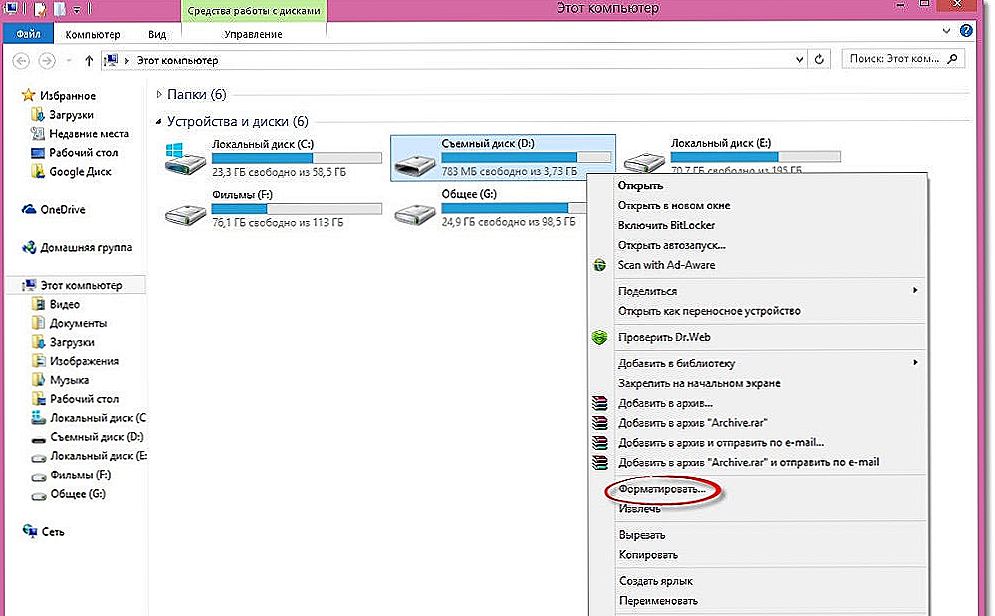
Ak chcete naformátovať jednotku USB flash, jednoducho ju vložte do zariadenia a stlačte "Formátovať" a potom zvoľte FAT
- Pred vykonaním procesu formátovania odporúčame skontrolovať vírusy pred flashom. V prípade potreby odstráňte všetky infikované súbory pomocou antivírusového softvéru. Odporúča sa vykonať rovnakú operáciu s osobným počítačom. Pomôže to vyhnúť sa problémom nielen s týmito zariadeniami, ale aj so samotným televízorom, kde budeme tento USB flash disk trochu neskôr vložiť.
- Pamätajte si, že všetky manipulácie s televízorom, robíte na vlastnú nebezpečenstvo a riskujete. To neznamená, že s prístrojom môžu vzniknúť problémy. Treba však pamätať na to, že nesprávne nainštalovaný softvér môže poškodiť váš televízor. Preto sa pokúste jasne dodržiavať pokyny, bez toho, aby ste zanedbali jednotlivé body.
- V priebehu firmvéru nikdy neodpojujte jednotku flash alebo aktualizovaný TV od napájania. Ak sa vyskytne nejaký druh poruchy (napr. Vypnite svetlo), nedotýkajte sa ničoho: samotný proces pokračuje aj po vyriešení problému. V prípade akýchkoľvek problémov sa pokúste o opätovné vykonanie postupu alebo sa obráťte na špecialistu o pomoc.
Ako blikať televízor LG s flash disk
- Napíšte celé meno modelu zariadenia.Tieto informácie nájdete na zadnej strane televízora alebo v návode na používanie, ktorý je dodávaný v balení so samotným výrobkom. Táto položka musí byť vykonaná veľmi opatrne a starostlivo, bez toho, aby ste zamenili čísla a písmená modelu. V opačnom prípade si stiahnete softvér pre iný televízor, ktorý môže poškodiť váš počítač.
- Zapnite televízor, stlačte tlačidlo Ponuka na diaľkovom ovládači a potom kliknite na červené tlačidlo s jednou bielou bodkou zodpovednou za zákaznícku podporu. V zobrazenom zozname vyberte kartu "Product / Service Info". V novom okne zadajte informácie o presnom názve televízneho modelu, verzii softvéru a napíšte túto informáciu na samostatný hárok.
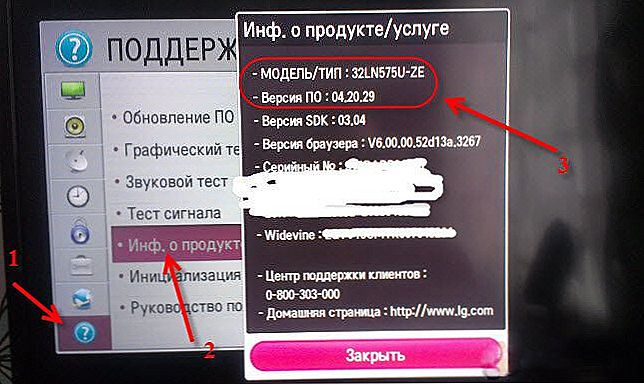
Zobrazí sa model televízora a aktuálna verzia firmvéru.
- Prejdite do počítača prostredníctvom prehliadača na stránku www.lg.com. Do vyhľadávacieho poľa zadajte názov modelu zariadenia, ktorý sme napísali v prvej alebo druhej fáze. Na klávesnici počítača stlačte kláves Enter a čakajte na zobrazenie výsledkov.
- Teraz prejdite na kartu "Podpora" a potom vyberte kategóriu "Programy". Zobrazí sa zoznam dostupných súborov firmvéru na stiahnutie. Kliknite na odkaz pre potrebný firmvér a stiahnite ho do počítača.Uistite sa, že verzia firmvéru na prevzatie je vyššia ako nainštalovaný. V prípade potreby súhlaste s podmienkami licenčnej zmluvy a prevezmite archív. Ak je vaša softvérová verzia vypnutá dvoma alebo viacerými aktualizáciami, nainštalujte ich postupne. Napríklad, ak sú k dispozícii na prevzatie 03.13.81 a 03.13.92 a máte nižšie ako oba tieto firmware (tj vaša verzia je ďalšia na prevzatie), potom najprv nastavte 81 a potom 92.
- Rozbaľte prevzatý archív do ľubovoľnej zložky v počítači. Len v prípade, môžete skontrolovať s antivírusom.
- Napíšte súbor .epk na pripravenú jednotku flash v priečinku LG_DTV (vytvorte ju v koreňovom priečinku jednotky flash). Ak existuje niekoľko súborov epk, potom ich zase položíme: od mladšej verzie po staršiu verziu, ako v príklade štvrtej položky. Zakážte jednotku USB flash bezpečným odstránením zariadenia na paneli úloh.
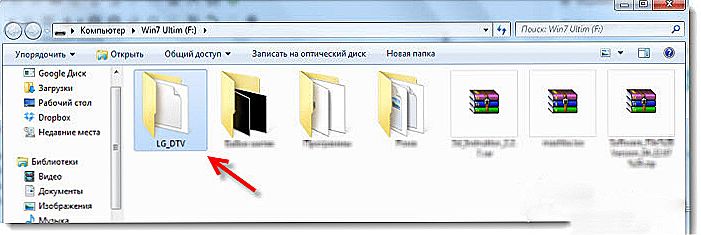
Pripojte jednotku USB Flash k počítaču, otvorte ju a vytvorte priečinok s názvom LG_DTV
- Vložte zariadenie do televízora po odpojení od ostatných zariadení (smerovače, pevné disky, iné jednotky flash a tak ďalej).
- Firmvérový firmvér by sa mal spustiť automaticky, s oznamovacím oknom o vykonaných akciách.Ak ste vynechali verziu softvéru, ktorý inštalujete, zobrazí sa chybové hlásenie.

Keď začne proces aktualizácie, nemusíte sa nič dotýkať.
- Počkajte na dokončenie inštalácie nového firmvéru. Televízor sa môže reštartovať. Po dokončení systému sa zobrazí správa o úspešnej inštalácii. Hotovo! Podarilo sa vám blikať televízor LG s flash disk.
záver
Priatelia sa nám podarilo aktualizovať firmvér LG TV z jednotky flash. Dúfame, že ste sa podarilo bez veľkého úsilia a čo je najdôležitejšie - bez problémov. Nezabudnite zdieľať svoje názory, dojmy a osobnú skúsenosť v komentároch.